Apple Music -soittolistakansion luominen

Apple Music -soittolistakansio näyttää kaikki kappaleesi yhdessä, joten voit toistaa ne järjestyksessä tai satunnaisessa järjestyksessä.
Jos olet ostanut yhden maailman upeimmista laitteista - Apple Watchin, sinun on luultavasti opittava kaikki Apple Watch -kuvakkeet, jotta tiedät, miksi sinulla on paras älykello. Koska Apple Watchin näyttö on pienempi kuin iPhonen, Apple on päättänyt osoittaa kellon ominaisuuksia ja toimintoja kuvaavia kuvakkeita ja symboleja tekstin sijaan, mikä vie enemmän tilaa. Ellei käyttäjä saa tietää Apple Watchin kuvakkeista, hän ei pysty hyödyntämään kellon todellista potentiaalia. Aloitetaan Apple Watchin kuvakkeesta (i).
Apple Watchin kuvake (i) tarkoittaa tietoja
Kirjain I pienillä kirjaimilla tai (i) löytyy iPhonesi Watch App -sovelluksesta. Näet tämän kuvakkeen napauttamalla kellon nimeä, niin näet sen. Jos napautat tätä kuvaketta, se tarjoaa lisätietoja Apple Watchistasi ja näyttää lisätoimintoja, kuten Find My Apple Watch -toiminnon , jos kadotat sen, ja vaihtoehdon poistaa kellon pariliitos iPhonesta.
Lue myös: Apple Watchin uudelleenkäynnistäminen tai nollaus?
(i) -kuvake Apple Watchin pariliitosnäytöllä
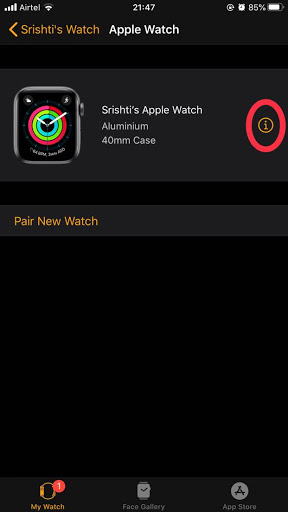
Kun yhdistät Apple Watchin iPhoneen ensimmäistä kertaa, sama (i) näkyy iPhonessasi, jonka avulla voit määrittää Apple Watchin ja iPhonen manuaalisesti. Napauta kuvaketta ja vastaa sitten molemmissa laitteissa näkyvää nimeä ja anna salasana, joka näkyy Apple Watchissa iPhonessa. Lue myös: Kuinka löytää kadonnut Apple Watch?
(i) Apple Watchin kuvake ei tule näkyviin
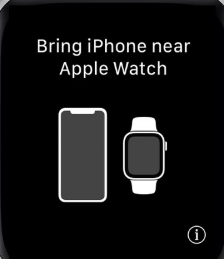
Jos Apple Watchin (i)-kuvake ei ole näkyvissä, se tarkoittaa, että iPhone on yhdistetty Apple Watchin kanssa, eikä kuvaketta tässä tapauksessa tarvitse näyttää. Mutta jos laitetta ei ole yhdistetty, Apple Watchin yksinkertainen uudelleenkäynnistys korjaa ongelman.
Lue myös: Kuinka hallita ilmoituksia Apple Watchissa?
Miltä muut Apple Watch -kuvakkeet näyttävät ja mitä tarkoittavat?
Apple Watch on epäilemättä yksi pakollisista laitteista hämmästyttävine ominaisuuksineen. Kaikki Apple Watchin toiminnot ja ominaisuudet on kuitenkin merkitty kuvakkeella tai symbolilla. Watch OS 6:ssa on monia kuvakkeita, mukaan lukien ärsyttävin Red Dot -kuvake, joka tarkoittaa ilmoituksia ja on melkein aina läsnä kellotaulussa. Jotta Apple Watchia voisi käyttää tarkoitetulla tavalla, on tärkeää oppia erityyppisistä kuvakkeista ja siitä, mitä ne osoittavat kellossasi.
| SN | Kuvake | Kuvakkeen nimi | Kuvakkeen tiedot |
|---|---|---|---|
| 1 |  |
Lataus | Apple Watch latautuu |
| 2 | Akku vähissä | Akku on vähissä. | |
| 3 |  |
Lentokonetila | Lentokonetila on Päällä ja Langaton ei ole käytössä |
| 4 |  |
Älä häiritse | Puhelut tai hälytykset eivät soi tai syty. Vain hälytykset tekevät. |
| 5 |  |
Teatteritila | Hiljainen tila ja näyttö pysyvät pimeinä |
| 6 |  |
Wi-Fi | Yhdistetty Wi-Fi-verkkoon |
| 7 |  |
LTE | Yhdistetty matkapuhelinverkkoon |
| 8 | iPhone on katkaistu | Kelloa ei ole yhdistetty iPhoneen | |
| 9 | Ei matkapuhelinverkkoa | Yhteys matkapuhelinverkkoon katkesi | |
| 10 | Vesilukko | Vesilukko on päällä uinnin tai vesiurheilun aikana. | |
| 11 | Ilmoitus | Olet saanut ilmoituksen. | |
| 12 | AirPlay | Napauta Audio Out -painiketta vaihtaaksesi laitteiden välillä. | |
| 13 |  |
Sijaintiindikaattori | Sijaintipalvelu on päällä. |
| 14 |  |
Lukko | Apple Watch on lukittu |
| 15 | Treenata | Osoittaa, että käyttäjä treenaa. | |
| 16 | Radiopuhelin | Lähetä yhden rivin ääniviestejä välittömästi ystävillesi | |
| 17 | Nyt soi | Äänitiedostoa toistetaan. | |
| 18 | Navigointi | Navigointipalvelut ovat PÄÄLLÄ | |
| 19 | Pariliitos | Käytetään kellon ja iPhonen yhdistämiseen. | |
| 20 |  |
Mikrofoni | Äänitys on käynnissä taustalla. |
| 21 |  |
Apple Maps | Apple Maps on tällä hetkellä käytössä. |
| 22 | Ping | Auttaa löytämään pariksi liitetyn iPhonen. |
Lue myös: Apple Watchin pariliitoksen purkaminen ja nollaaminen
Tiedätkö kaikista Apple Watch -kuvakkeista, mukaan lukien Apple Watchin (i) -kuvakkeen?
Yllä oleva luettelo kattaa kaikki Applen kellokuvakkeet, jotka saattavat näkyä Applen kellotaulussasi. On tärkeää tunnistaa jokainen kuvake ja ymmärtää merkit ja symbolit, joita kello yrittää näyttää. Et ehkä pysty muistamaan kaikkia Apple Watchin kuvakkeita kerralla, minkä vuoksi suosittelen lisäämään tämän sivun kirjanmerkkeihin myöhempää käyttöä varten.
Seuraa meitä sosiaalisessa mediassa – Facebookissa ja YouTubessa . Jos sinulla on kysyttävää tai ehdotuksia, ilmoita meille alla olevassa kommenttiosassa. Otamme mielellämme yhteyttä ratkaisun kera. Julkaisemme säännöllisesti vinkkejä ja temppuja sekä ratkaisuja yleisiin tekniikkaan liittyviin ongelmiin. Tilaa uutiskirjeemme saadaksesi säännöllisiä päivityksiä teknologiamaailmasta.
Suositeltua luettavaa Apple Watch -aiheista:
Apple Music -soittolistakansio näyttää kaikki kappaleesi yhdessä, joten voit toistaa ne järjestyksessä tai satunnaisessa järjestyksessä.
iOS 26 tuo mukanaan uuden ominaisuuden, jonka avulla voit jakaa henkilökohtaisia esaapuasetuksia yhdestä iPhonesta tai iPadista toiseen.
Jos olet joskus yrittänyt löytää tiesi ilman signaalia, tiedät kuinka nopeasti vain verkossa toimivasta karttasovelluksesta tulee hyödytön.
Jos haluat muuttaa lataussijaintia Safarissa, se on myös erittäin yksinkertaista ja sopii kunkin henkilön lataustiedostojen hallintaan. Alla on ohjeet lataussijainnin muuttamiseen Safari iPhonessa.
App Storen ostohistoriasi kautta tiedät, milloin latasit kyseisen sovelluksen tai pelin ja kuinka paljon maksoit maksullisesta sovelluksesta.
iPhonen iMessage-ryhmäkeskustelutoiminto auttaa meitä lähettämään tekstiviestejä ja keskustelemaan helpommin useiden ihmisten kanssa yksittäisten viestien lähettämisen sijaan.
E-kirjojen ystäville on hienoa, että sinulla on sormiesi ulottuvilla oleva kirjasto. Ja jos tallennat e-kirjasi puhelimeesi, voit nauttia niistä milloin ja missä tahansa. Tutustu parhaisiin e-kirjojen lukusovelluksiin iPhonelle alta.
IPhonen näytöllä näkyvä keltainen akun väri johtuu itse asiassa Applen uudesta ominaisuudesta nimeltä Low Power Mode. Tämä ominaisuus ei aktivoidu automaattisesti ilman käyttäjän lupaa. Jos vahingossa sallit tilan aktivoitumisen laitetta käyttäessäsi etkä nyt tiedä, miten keltainen iPhonen akkukuvake sammutetaan, katso seuraavat ohjeet.
Voit käyttää Picture in Picture (PiP) -toimintoa YouTube-videoiden katseluun näytön ulkopuolella iOS 14:ssä, mutta YouTube on lukinnut tämän ominaisuuden sovellukseen, joten et voi käyttää PiP:tä suoraan. Sinun on lisättävä muutama pieni vaihe, joita opastamme yksityiskohtaisesti alla.
iOS 26 esittelee superyksinkertaisen ominaisuuden, jolla voi asettaa muistutuksia vastaamattomista puheluista. Tämä auttaa minimoimaan tärkeiden puheluiden takaisinsoittamisen unohtamisen riskin.








